Chrome için Panik Düğmesi, Birden Çok Sekmeyi anında gizlemenizi sağlar
Birçoğumuz, bize tarayıcıda açık olan tüm sekmeleri bir an önce gizleme fırsatı verebilecek bir uygulama veya uzantıya sahip olmayı şiddetle arzu ettiğimiz bir durumla karşılaşmış olmalıyız. Basit bir Google Chrome uzantısı PanicButton bu sorunu çözer.
Google Chrome için Panik Butonu
PanicButton , birisi sizi evde veya işyerinde yasaklı sitelerde gezinirken bulduğunda karşılaşabileceğiniz utançtan kurtarabilecek kullanışlı bir eklentidir. Uzantı, şu anda açık olan tüm sekmeleri kapatmak ve etrafta kimse olmadığında önceden açılmış sekmeleri geri yüklemek için tek tıklamalı bir çözüm sunar. Eklentiye ve özelliklerine bir göz atalım.
(Hide Multiple Tabs)Google Chrome'da(Google Chrome) Birden Çok Sekmeyi Anında Gizle
Uzantının işlevselliğine adres çubuğunun sağındaki kırmızı düğme ile erişilebilir.
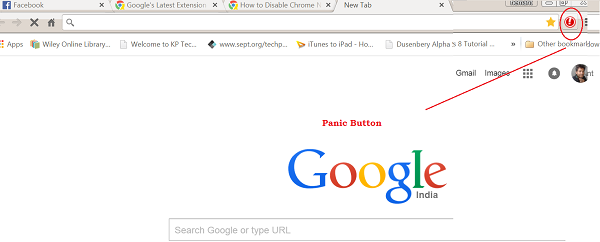
Kullanmak için PanicButton(PanicButton) simgesine tıklamanız yeterlidir ve Google Chrome'daki(Google Chrome) mevcut tüm etkin sekmelerin kapatılacağını göreceksiniz. PanicButton simgesinin rengi , sekmelerin kapatıldığını göstermek üzere kırmızıdan yeşile değişecektir.
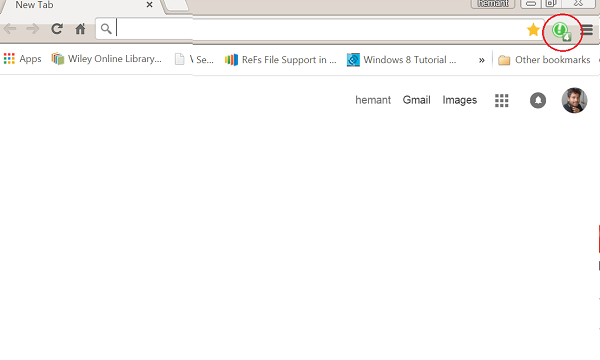
PanicButton , her sekmenin adresini saklar, böylece kapatılan sekmeleri aynı hızla geri yüklemede sorun olmaz. PanicButton simgesine bir kez daha tıklamanız yeterlidir(Simply) ve her web sayfası doğru sekmede yeniden açılır.
Sekmelerinizi gizlemek için bir kısayol tuşu kullanmayı tercih ederseniz, bunu PanicButton Options menüsü aracılığıyla yapılandırın. Bunun için PanicButton(PanicButton) simgesine sağ tıklayın ve Seçenekler'i seçin. Yeni bir tarayıcı sekmesinde görüntülenen menüden Klavye Kısayolu(Keyboard Shortcut) panelinin altındaki 'Evet' seçeneğini seçin. Ardından, iki açılır listeyi kullanarak bir tuş kombinasyonu seçin. Kısayol kombinasyonu, seçimden sonra otomatik olarak kaydedilir – mevcut sekmeleri kapatmak için seçtiğiniz iki tuşa basın.
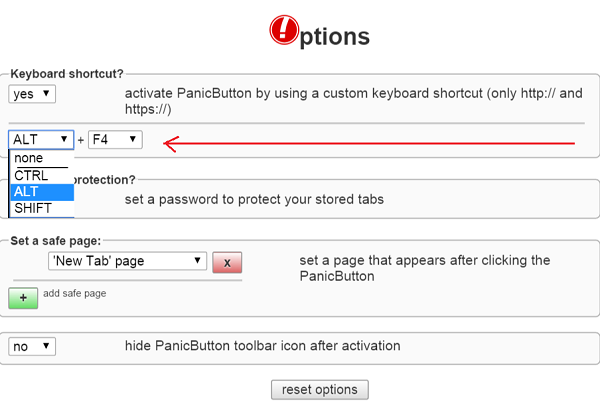
Panik Düğmesi(Panic Button) , etkinleştirildiğinde varsayılan davranışı olarak boş bir sayfa görüntüleyecek şekilde yapılandırılmıştır. Bunu değiştirebilir ve uzantıyı 'güvenli' siteleri işaret eden bir veya daha fazla yeni sekme açmaya zorlayabilirsiniz.
Güvenli Sayfa (Page)Ayarla(Set) panelinde, açılır listeden Özel (Custom)Sayfa'yı(Page) seçin ve aşağıdaki alana güvenli sayfanın URL'sini girin. (URL)Güvenli Sayfa Ekle'ye tıklayın(Click Add Safe Page) ve ek sayfalar eklemek için işlemi tekrarlayın.
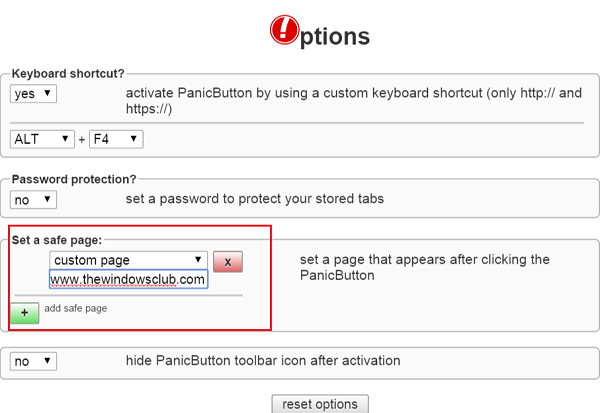
Kullanımı oldukça kolaydır. Beğendiysen git buradan al.(here.)(here.)
Related posts
Chrome'da Nasıl Etkinleştirilir veya Disable Search Tabs Button
Nasıl Sync Tabs için Edge arasında, Chrome and Firefox browsers
Tabs Tabs Chrome and Firefox browser'de Nasıl Kopyalama
Extension Button için Remove Puzzle Icon Chrome PWA Title bar'den
Chrome için Share Button Plugins, Firefox and Edge browsers
Android için Google Chrome'da Paylaş Düğmesi Nasıl Kullanılır
Add or Remove Vertical Tabs Button Toolbar'de Edge browser'da
Fix Chrome Keeps Opening New Tabs Automatically
Change User Interface language Chrome or Firefox browser için
Devre Dışı Uyku Tabs ve ferahlatıcı Tabs gelen durdurma Chrome
Source View'de Source View'de Chrome or Edge'da Line Wrap'ları etkinleştirin
Chrome update hata kodları 3, 4, 7, 10, 11, 12, vb
Chrome or Firefox tarayıcısındaki ekran görüntülerini doğal olarak yakalayın veya alın
Chrome Themes Microsoft Edge browser'de Nasıl Kurulur
Remote Access HOST'lar için PIN-ASBİT kimlik doğrulamasını etkinleştirin Chrome'da
Anna Assistant, Google Chrome için mükemmel bir voice assistant'tür
Google Chrome tepkisiz, şimdi Relaunch?
Home Button içinde Google Chrome etkinleştirme
Chrome, Firefox IE, Edge içinde Bookmarks olarak tüm açık Tabs kurtarmak için nasıl
File Download Hataları Google Chrome browser Nasıl Düzeltilir
